Personalize post-purchase follow-up emails on Shopify to boost LTV
I started selling subscription models on Shopify, but after that, I'm not sure what to do for further follow-up... I want to do something to acquire more customers and increase LTV, but I don't know how... In times like that, I recommend starting with email marketing.
Table of Contents
What is LTV?
LTV refers to the amount of money a store or business can earn from a single customer during the period that customer maintains a relationship with the store.
You can find more detailed articles about LTV here!
This article is also recommended.

Secrets to Maximizing LTV: 7 Strategies to Grow Your Business by Increasing Customer Satisfaction
https://goriderep.com/blogs/news/ltv
In this article, we will explain in detail about the “personalized marketing strategy” mentioned within, using the Shopify subscription app GoSub and the email delivery app Klaviyo.
Automatic Tag Assignment in Shopify
In Shopify, you can assign “tags” to customers and orders, and use those tags to send emails tailored to specific conditions.
We will explain the setup process in detail.
Tag Assignment for Subscribers
Tags are assigned to customers or orders who have purchased subscription products, allowing you to identify them.
The GoSub subscription app also comes with a default feature that automatically tags orders when they are placed.
Customer Management Tag
When a customer places an order through the online store, the relevant tag is automatically assigned to that customer.
In addition to tags like "Subscriber," "Active Subscriber," and "Inactive Subscriber," you can also create custom tags tailored to your specific usage scenarios.

Let's try creating a custom tag that includes the product ID. In the above "Customer Management Tag" section, click the "Create Custom Tag" button.
When a customer completes an order through a subscription, a tag containing the relevant product ID is automatically assigned.

Order Management Tag
Just like the previously mentioned Customer Management Tag, this tag is assigned at the time the customer completes an order, but in this case, the tag is attached to the order, not the customer.

Send emails using Klaviyo
Klaviyo is a marketing automation platform designed to help you build relationships with your customers.
You can segment customers based on Shopify tags, send emails triggered by tags assigned at the time of order, and even customize the content accordingly.
We have introduced how to link tags assigned by GoSub with Klaviyo in past articles, so please be sure to check them out.
Customized “Recommended for you” email
After shopping online, have you ever received a personalized “Recommended for you” email a few days later?
You can assign tags with GoSub to customers who purchase a subscription on Shopify, and send customized emails through Klaviyo.
Here, we'll explain how to create a "Recommended for You" email template in Klaviyo and set up a flow to send emails to customers who have completed their third subscription order.
As of June 2024, Klaviyo does not support Japanese, so some Japanese shop owners may feel hesitant to use it. In this article, we will walk you through the process step by step using screenshots, so you can follow along easily.
If you need help setting up tags in Shopify or configuring Klaviyo, please feel free to contact GO RIDE.

Creating an email template
1. Log in to Klaviyo, go to the "Content" section, and open "Template".
2. Various templates are available, so choose your favorite or click "Create Blank email" to create an email with your preferred customization.

3. This time, we'll select "Basic layout" from "Template Types" and explain using a 1 Column design.

4. From the Content column on the left, find Product and drag & drop it to any location you like.

5. Once the left column changes to "Product," simply click the "Create product feed" button under "Dynamic" by default.

We'll continue to customize the contents.
-
What would you like to name this product feed?
Give it any name you like. Make sure to choose something that's easy to recognize if you look back at it later.
-
What products should the customers view first?
Here, we've selected "Recommended products for customers." We'll describe other options later, so please choose whichever best fits your needs.
-
based on
This is about what criteria the above settings are based on. This time, we've selected "Purchase history."
-
If the customer has limited history, what should they view instead?
If the customer has little history, what would you like to show them instead? In this case, we've selected "Best sellers and most viewed products."
-
What additional filters would you like to apply?
-
This question is about whether you'd like to filter the products displayed. This time...
Products with the tag "women"
Items in stock: 50 or more, but less than 200
-

The selection for 'What products should the customers view first?' is as follows.
In addition to best sellers, most viewed items, and new arrivals, you can also display products personalized for each customer who has received an email, showing each customer customized products.

Once you've finished setting up the products to display, feel free to configure the layout as you like. After setting up the email, click the 'Exit' button at the top right of the screen. The email will be saved as a template.
Change the template title as needed.
Create an automated email delivery flow.
Let's create a flow that sends an email when a customer subscribes to GoSub and places their third order.
1. From the Klaviyo home page, select Flow, click “Create Flow,” and on the next page, click “Build your own.”

2. Set the name of the flow. This will be the name used on the admin side, so choose something that will be easy to identify later. Set tags as well to make management easier later on. You can also create the flow with these fields left blank.

3. Set up the flow. For this example, we’ll keep it simple and create one just for demonstration purposes.
Trigger (When this flow is triggered)
Set this to “When someone Placed Order,” meaning when a customer completes an order.
Conditional split (Conditional branching)
Here, set the condition to “someone who has completed their third purchase through a subscription.”
Define this as someone who has the Shopify tag “subscription-count:3.”
An email will be sent only to those who meet the criteria (Yes cases).
In the detailed settings, please select the template you created in the previous section.

Conditional split detailed settings

This completes the Klaviyo setup!
This time, we created a very simple flow, but if you want to send an email the day after a third purchase, for example, you can do so by adding a Wait step—so be sure to give it a try.
Klaviyo does not recognize order management tags.
Here’s a very important notice.
Klaviyo recognizes customer management tags, which can be used as conditions for sending emails or for creating segments. However, order management tags are not recognized.
This means that conditions like 'subscription-count:3' (third subscription order) set as an order management tag will not be recognized by Klaviyo.
So, how can you have Klaviyo recognize customers who have completed their third subscription order? This is where Shopify Flow comes in.
Adding and removing customer management tags with Shopify Flow
Here’s what we want to accomplish going forward:
When an order is created,
Check whether the Order Management Tag contains "subscription-count:3" (i.e., if it's the third subscription order).
If the conditions match, add "subscription-count:3" to the Customer Management Tag.
== Here, the Klaviyo flow created in the previous section is triggered and an email is sent. ==
After a short wait, remove "subscription-count:3" from the Customer Management Tag.
As for step 5, "after a short wait, remove 'subscription-count:3' from the Customer Management Tag," it's not strictly necessary. The reason we added this step this time is because customers who have the tag may continue to make purchases through subscriptions, increasing their order count to 4, 10, and so on. In that case, the tag "subscription-count:3," which indicates "the third subscription order," would lose its meaning. That's why, in this flow, we added the final step to remove the tag.
Below is a diagram created in Shopify Flow to illustrate the explanation above.
While I won’t go into detailed instructions for setting up Shopify Flow this time, you can follow the diagram below and it should work without any issues, so please give it a try.

Summary
In this article, I explained how to connect Shopify’s subscription app GoSub and the email marketing app Klaviyo in order to increase LTV. This allows you to send personalized emails to customers who have purchased subscriptions.
Are you leaving your customers unattended after they purchase products through your subscription service? Make the most of Klaviyo to send follow-up emails and aim for even higher sales and LTV!
Need help setting up a subscription app? Need help setting up Klaviyo? Need help setting up Shopify Flow? As more and more settings become necessary, we've heard concerns like "We can't ensure resources in-house," "We don't have any experts," or "Klaviyo is all in English, so it's difficult." If you have any of these concerns, please feel free to contact GO RIDE.
We'd also love to hear your tips and tricks for using GoSub × Klaviyo!
About GoSub
Click here to learn more about GoSub
We regularly publish articles about new features and ways to get the most out of GoSub!



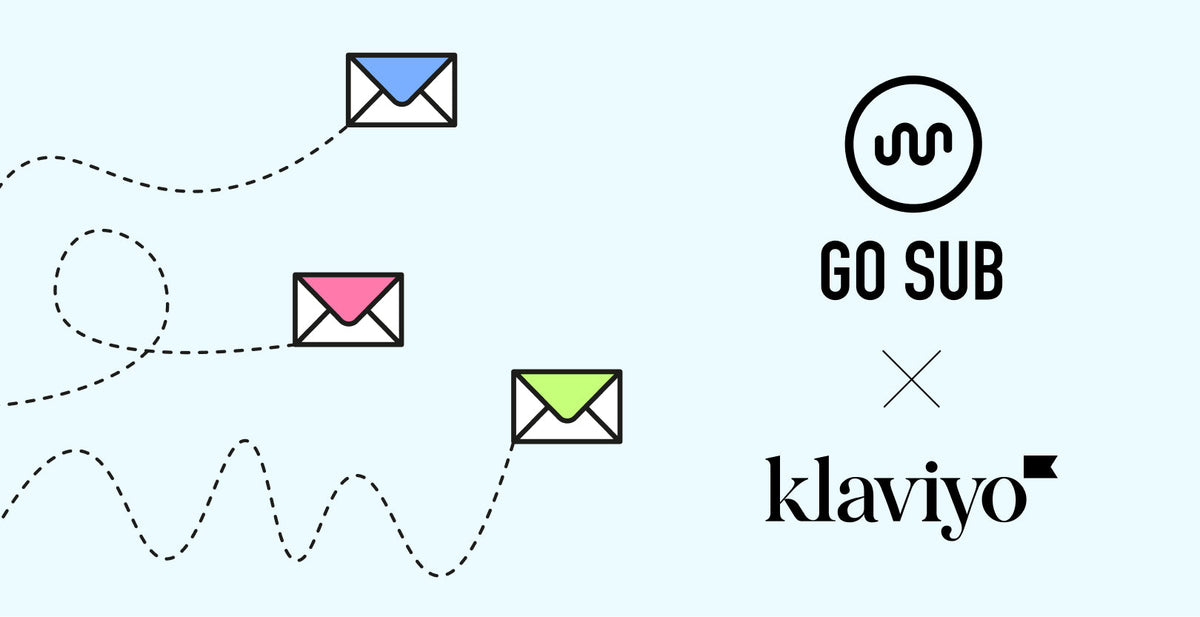






![[Shopify Plus] Automate your sales! Schedule theme and price changes on Launchpad and important points to note](http://goriderep.com/cdn/shop/articles/launchpad_788bf14b-1e5a-43b8-8691-f82c13dd73fb.jpg?v=1764920808&width=600)
![Shopify Update Summary [4th Week of November] - Strengthening Support When in Trouble + Development Progressing Steadily](http://goriderep.com/cdn/shop/articles/update-3_ac2f902b-157b-4c8c-b934-5cd24e0642fe.png?v=1764195067&width=600)

